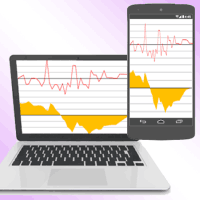書き換えたExcel形式レポートの再印刷とPDF保存
当ソフトで作成したExcel形式の家計分析レポートを、再び印刷したり、PDF形式に変換したい場合についてまとめています。
Excel形式のレポートを紙に印刷する方法
一部のページだけを抜粋して印刷したい場合
Excelのソフトで印刷するときに、どのページを印刷するかを指定することができます。
少数のページだけを印刷したい場合に、この方法が便利です。
下記の解説ページに詳しく記載されていますので、こちらを参考にして操作してみてください。
https://forest.watch.impress.co.jp/docs/serial/exceltips/1067869.html
http://www.atmarkit.co.jp/ait/articles/0702/16/news126.html
この方法で印刷すると、抜粋したページのみに新たなページ番号が振られます。
PDF形式で作成したレポートと、ページ番号が異なる点にご注意ください。
一部のページだけを印刷したくない場合
Excel形式のレポートの中で、印刷したくないページのExcelシートを非表示にしたあとで、印刷をして下さい。
非表示にしたシートは、印刷されなくなります。
少数のページだけを印刷したくない場合に、この方法が便利です。
Excel形式のレポートをPDFファイルに変換する方法
Excelの標準機能で実現できます
Excelのソフトには、PDF形式で「名前を付けて保存」や、PDFへのエクスポート機能があります。この標準機能を使って、PDFファイルに変換してください
下記ページで詳しく解説されていますので、こちらを参考にして操作してみてください。
https://atmarkit.itmedia.co.jp/ait/articles/1812/10/news025.html
https://www.wanichan.com/pc/excel/2019/1/55.html
「印刷」によるPDF作成はうまくいかないことも
Excelで「印刷」を実行し、PDFファイルを作る方法もあります。
ただしこの方法では、複数のPDFファイルに分割されてしまうなど問題が発生することがあります。
安定してPDFファイルに変換したい場合は、上記に記載の「名前を付けて保存」による方法でPDFファイルに変換してください。
PDF形式のレポートの再印刷
PDF形式のレポートの、一部のページだけを印刷したい場合
PDF表示ソフトのAdobe Readerで印刷するときに、どのページを印刷するかを指定できます。
下記の解説ページに詳しく記載されていますので、こちらを参考にして操作してみてください。
https://helpx.adobe.com/jp/acrobat/kb/print-selected-pages-acrobat-reader.html
https://121ware.com/qasearch/1007/app/servlet/relatedqa?QID=018318
※頻繁なバージョンアップにより、本ページの記述・画面イメージの一部が古くなっている場合があります。お気づきの点・ご不明点がございましたら、お問い合わせのページよりお知らせください。
![]() 家計分析レポートサンプルのダウンロードはこちらから
家計分析レポートサンプルのダウンロードはこちらから
一般消費者(個人ユーザー)向けに「夢を叶え、未来を創る、ライフプラン講座」を2026年から開催します!
Zoom参加OK・録画配信あり